Internet Explorer radi sporo u sustavu Windows 10? ISPRAVI ili Promijeni
Dok je Windows 10 još bio u obliku tehničkog pregleda, Microsoft je korisnicima savjetovao da se očekuju problemi i problemi. Jedna od njih bila je spora izvedba zadanog preglednika Internet Explorer.
Mnogi korisnici su razočarani novim zadanim preglednikom koji je Microsoft uveo od 17. ožujka 2017. i željno su čekali da Internet Explorer 12 popravi probleme i brže zaustavi Edge eru.
Microsoft je potvrdio da je IE 11 posljednja verzija programa Internet Explorer. Stoga, ako želite da funkcionira, pročitajte ovaj članak i saznajte:
- Zašto je Internet Explorer spor
- Kako ubrzati Internet Explorer
- Redovito brišite predmemoriju
- Onemogući dodatke
- Skeniranje sustava za pogreške
- Resetiranje svih zona na zadanu razinu
Spora izvedba u programu Internet Explorer 11
Nekoliko korisnika je primijetilo da veza "Pronađi i riješi probleme s performansama programa Internet Explorer" više ne postoji na stranici podrške tvrtke Microsoft. Ubrzo nakon toga, Microsoft je odbacio podršku na ovoj stranici za jednostavna rješenja.
Možete pronaći podršku za popravljanje problema s preglednikom Internet Explorer u člancima i vodičima u nastavku:
- Popravi: Problemi s crnim zaslonom preglednika Internet Explorer
- RJEŠENO: Internet Explorer 11 zamrzava, ne reproducira videozapise
- POPRAVAK: Internet Explorer 11 nakon ažuriranja ima probleme s proxy poslužiteljem
- POPRAVAK: Internet Explorer 11 pada u sustavu Windows 10, 8.1, 8
- POPRAVITE: Zimbra Internet Explorer problemi u sustavu Windows 10, 8.1
- Kako popraviti Internet Explorer 11 res: //aaResources.dll/104 greška
Mnogi rani testeri sustava Windows 10 žale se da je Internet Explorer prilično spor za njih, jer su se u vrijeme objavljivanja pojavila i dva postova na forumu. Podsjetimo, ako niste znali, Windows 10 Technical Preview je isporučen s istom verzijom Internet Explorera 11 kao u sustavu Windows 8.1, ali je učinio i neka poboljšanja.
Korisnici sustava Windows 10 koristili su aplikaciju Feedback u sustavu Windows 10 TP 9860 kako bi se žalili na postojeću verziju programa Internet Explorer. Evo što jedan od njih govori:
- Ne mogu reći zašto. Stranica se sporo učitava. Čak i već posjećene stranice otvorene u novoj kartici "
Neki su govorili da se preglednik Internet Explorer 11 odjednom sruši, ne prikazuje sva slova nakon ažuriranja, ne prikazuje ispravno web stranice, a performanse s JavaScriptom su stvarno spore.
Mora pročitati: Novi Internet Explorer nulti dan iskorištava zlonamjerni softver na računala
Zašto je Internet Explorer usporen?
Internet Explorer 11 nastojao je biti prvi preglednik koji internetske veze čini sigurnijim i pouzdanim smanjenjem upotrebe ranjivih ciphersuites (npr. RC4) i korištenjem najnovijih sigurnosnih standarda, TLS 1.2, po defaultu.
Saznajte više o poboljšanjima sigurnosti u ovom članku: Edge i Internet Explorer su imuni na Download Bomb Exploit.
Sve namjere su dobre, ali činjenice još uvijek pokazuju da se korisnici žale na:
- Internet Explorer 11 sporo lansirati
- internet Explorer 11 sporo učitavanje stranica
- internet Explorer 11 sporo JavaScript performanse
- Internet Explorer 11 sporo i ne reagira
- internet explorer 11 sporo otvaranje kartica
Jedan od razloga može biti taj što mnoge web stranice više ne službeno podržavaju Internet Explorer. Internet Explorer 11 se teško održava i koristi se samo za intranetske web-lokacije i aplikacije koje zahtijevaju ActiveX kontrole.
Neki korisnici smatraju da TLS 1.2 zapravo uzrokuje spor IE 12, ali osiguran. Na bilo koji način, ako uživate u IE 11 i želite da radi na uređaju, pogledajte sljedeće savjete i popravke koje ćete primijeniti sada.
Kako ubrzati Internet Explorer
Redovito izbrišite predmemoriju IE
Prvo što možete učiniti je očistiti predmemoriju programa Internet Explorer. To možete učiniti iz postavki preglednika prema sljedećim koracima ili nekim alatom za čišćenje treće strane, kao što je Advanced System Care ili CCleaner.
- Pokrenite Internet Explorer 11
- Na desnoj strani preglednika kliknite ikonu zupčanika - ikona Alati
- Idite na Sigurnost i odaberite Izbriši povijest pregledavanja
- Isključite sve opcije, osim privremenih internetskih datoteka i datoteka web-lokacije
- Kliknite gumb "Izbriši".
- Prozor Brisanje povijesti pregledavanja će nestati i ikona miša može neko vrijeme biti zauzeta.
Bonus Savjet: Postavite veličinu predmemorije na 200-250 MB. Veća predmemorija neće ubrzati pregledavanje. Internet Opcije> kartica Općenito> Povijest pregledavanja> Postavke> Prostor na disku za korištenje.
Onemogući dodatke
- Otvorite Internet Explorer i odaberite gumb Alati
- Kliknite Upravljanje dodacima
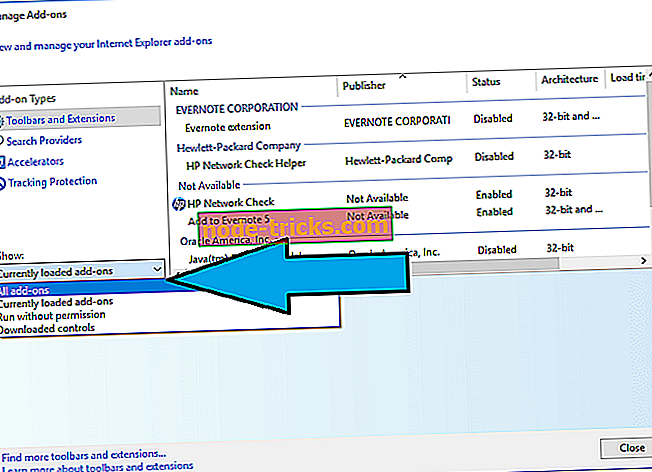
- Na padajućem izborniku odaberite " Svi dodaci "
- Odaberite svaki dodatak koji želite ukloniti i kliknite Onemogući .
Skenirajte svoj sustav na pogreške
Drugo rješenje bi bilo pokretanje naredbe SFC / scannow u naredbenom retku za provjeru pogrešaka u vašem sustavu. I možete skenirati vaš sustav s dobrim antivirusnim softverom.
Resetirajte IE na zadanu razinu
Konačno, idite na Internet Explorer, kliknite Alati> Internetske mogućnosti> Sigurnost> Vrati sve zone na zadanu razinu.
Ove prilagodbe trebale bi vam pomoći popraviti spor Internet Explorer i poboljšati iskustvo pregledavanja.

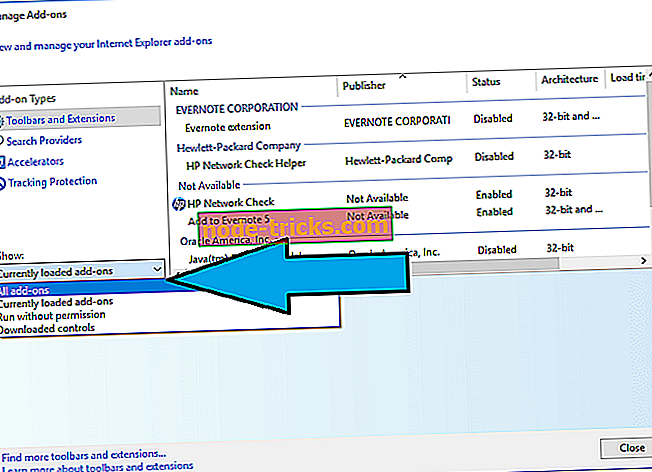

![Stvaratelji sustava Windows 10 ažuriranje instalacije zaglavljeno [Ispravak]](https://node-tricks.com/img/windows/612/windows-10-creators-update-installation-stuck.jpg)





